Ein „Ausnahme-Zugriffsverletzungsfehler“ tritt in Windows 10 auf, wenn eine Anwendung gestartet oder das System hochgefahren wird. Oftmals wird dieser Fehler ausgelöst, wenn das System startet und Programme ausführt, die automatisch beim Systemstart geladen werden sollen. Dies kann dazu führen, dass die Anwendung nicht ordnungsgemäß startet oder das System instabil wird.
Der „Exception_Access_Violation“-Fehler in Windows 10
Dieser Fehler kann verschiedene Ursachen haben, darunter:
- Probleme bei der Speicherverwaltung durch eine Anwendung
- Probleme mit dem Arbeitsspeicher (RAM)
- Hardwareprobleme
Wie man Zugriffsverletzungen behebt
Hardwareprobleme sind zwar selten die Ursache für den Fehler „Exception Access Violation“, sollten jedoch nicht ausgeschlossen werden. Wenn der Fehler nach der Anwendung der hier aufgeführten Lösungsvorschläge weiterhin auftritt, sollte die Hardware des Systems, insbesondere der RAM, auf Defekte untersucht werden.
1. Datenausführungsverhinderung (DEP)-Ausnahme für die App hinzufügen
Wenn der Fehler immer wieder beim Starten einer bestimmten App auftritt, können Sie eine Ausnahme in den DEP-Einstellungen hinzufügen. Dies behebt zwar nicht die Ursache des Problems, ermöglicht aber das Starten der App.
- Öffnen Sie den Datei-Explorer.
- Geben Sie in die Adressleiste Folgendes ein:
explorer shell:::{BB06C0E4-D293-4f75-8A90-CB05B6477EEE}und drücken Sie Enter. - Klicken Sie links auf „Erweiterte Systemeinstellungen“.
- Wechseln Sie zum Reiter „Erweitert“.
- Klicken Sie im Bereich „Leistung“ auf „Einstellungen“.
- Navigieren Sie zum Reiter „Datenausführungsverhinderung“.
- Wählen Sie „DEP für alle Programme außer den ausgewählten einschalten“.
- Klicken Sie auf „Hinzufügen“.
- Wählen Sie die EXE-Datei der betroffenen App aus.
- Klicken Sie auf „Übernehmen“ und starten Sie die App erneut.
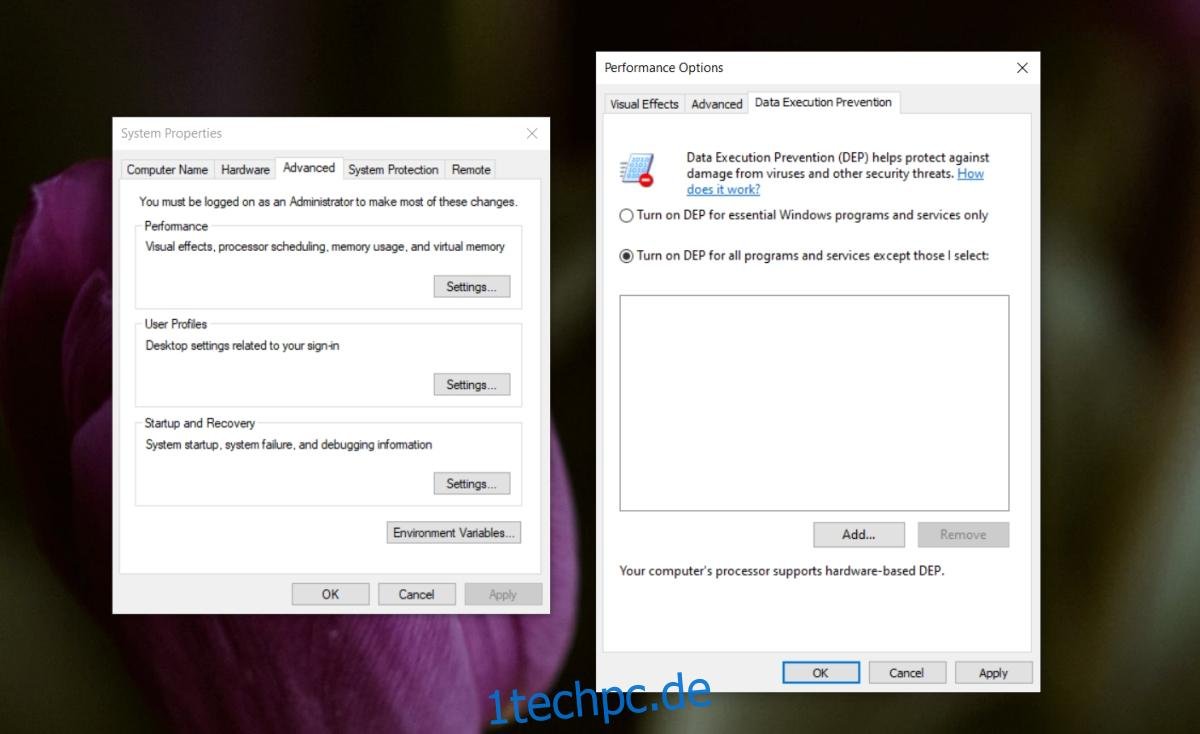
2. Benutzerkontensteuerung (UAC) deaktivieren
Die UAC kann vorübergehend deaktiviert werden, um den Fehler zu umgehen. Dies sollte jedoch nur als Notlösung für das Ausführen einer App betrachtet werden, da die UAC wichtig für die Systemsicherheit ist.
- Öffnen Sie die Systemsteuerung.
- Gehen Sie zu „Benutzerkonten“ > „Benutzerkonten“.
- Klicken Sie auf „Einstellungen der Benutzerkontensteuerung ändern“.
- Ziehen Sie den Schieberegler ganz nach unten und klicken Sie auf „Übernehmen“.
- Starten Sie die App erneut; die Fehlermeldung sollte nun nicht mehr erscheinen.
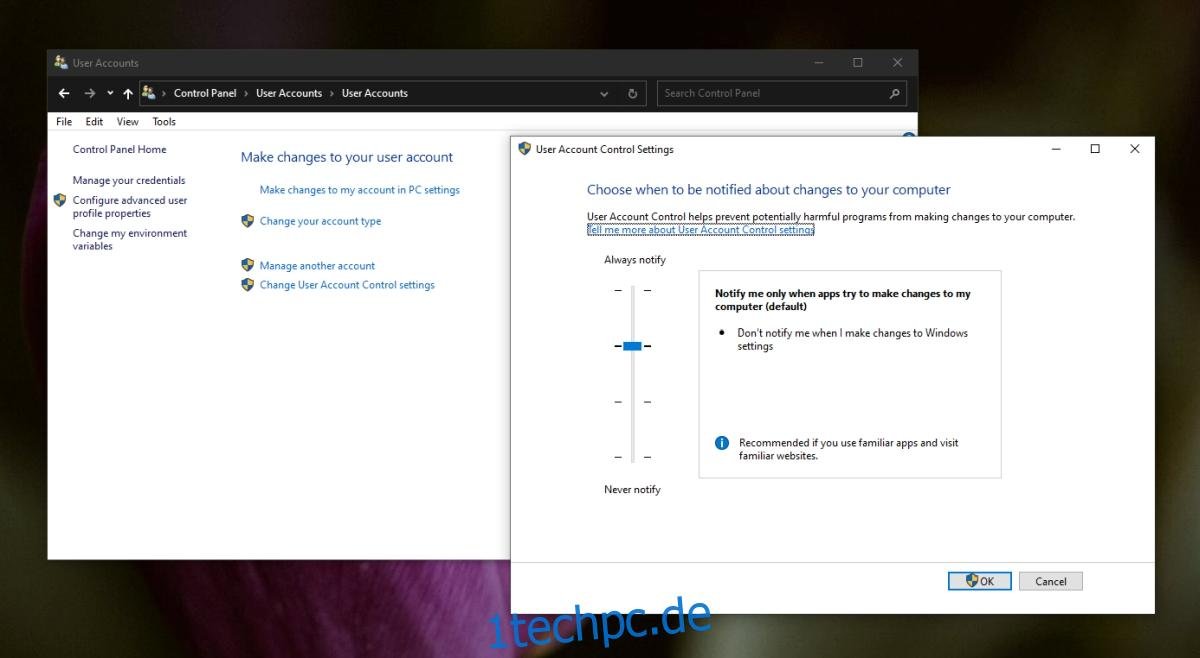
3. Erstellung einer „options.ini“-Datei für die App
Für manche Spiele kann eine spezielle Konfigurationsdatei das Problem beheben. Diese Lösung ist nicht universell und wirkt eher bei Spielen als bei anderen Anwendungen.
- Öffnen Sie den Datei-Explorer.
- Geben Sie
%AppData%in die Adressleiste ein und drücken Sie Enter. - Öffnen Sie den Ordner des Spiels, das den Fehler auslöst.
- Klicken Sie mit der rechten Maustaste in einen leeren Bereich und wählen Sie „Neu“ > „Textdokument“.
- Benennen Sie die Datei um in
options.ini(ändern Sie die Erweiterung, wenn Sie dazu aufgefordert werden). - Öffnen Sie die Datei und fügen Sie folgenden Inhalt ein:
AudioLOD = Low HasSeenLogoMovies = yes IdealStaticGameLOD = VeryLow Resolution = 800 600 StaticGameLOD = VeryLow TimesInGame = 1
- Speichern Sie die Datei und starten Sie das Spiel.
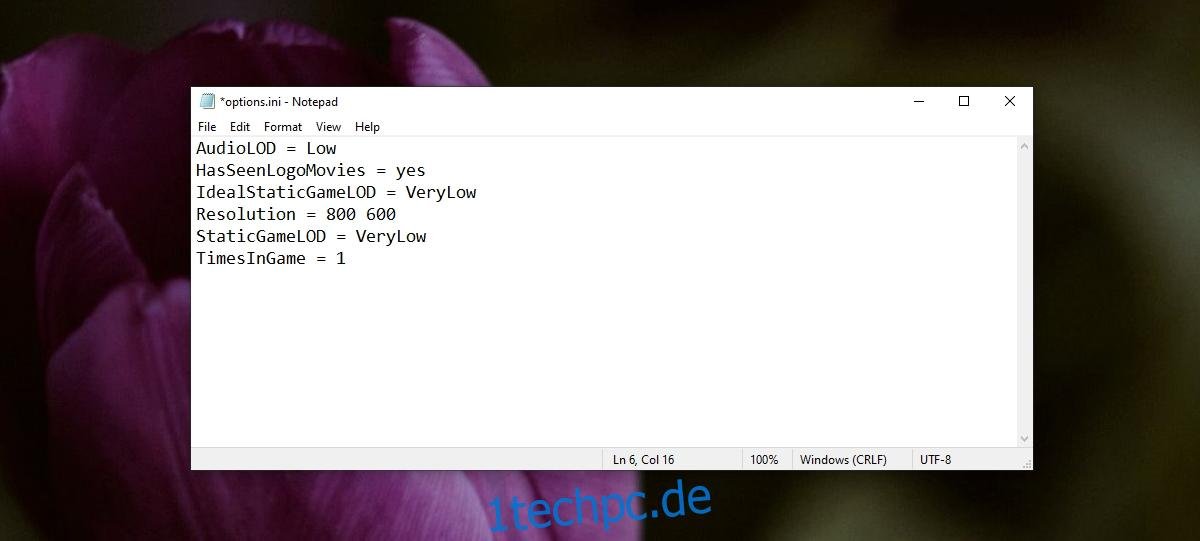
4. Dateiattribute überprüfen
Der Fehler kann durch eine bestimmte Datei verursacht werden. Dies wird Ihnen in der Fehlermeldung mitgeteilt. Wenn die Fehlermeldung den Dateinamen angibt, überprüfen Sie deren Attribute.
- Öffnen Sie den Datei-Explorer und navigieren Sie zur angegebenen Datei.
- Klicken Sie mit der rechten Maustaste auf die Datei und wählen Sie „Eigenschaften“.
- Deaktivieren Sie das Attribut „Schreibgeschützt“.
- Klicken Sie auf „Übernehmen“.
- Starten Sie die Anwendung erneut.
5. App im Kompatibilitätsmodus ausführen
Nach einem Windows-Update oder einem Update der App selbst können Kompatibilitätsprobleme auftreten. Versuchen Sie, die App im Kompatibilitätsmodus auszuführen, um den Fehler zu beheben.
- Erstellen Sie eine Verknüpfung zur App.
- Klicken Sie mit der rechten Maustaste auf die Verknüpfung und wählen Sie „Eigenschaften“.
- Wechseln Sie zum Reiter „Kompatibilität“.
- Setzen Sie ein Häkchen bei „Programm im Kompatibilitätsmodus ausführen für:“.
- Wählen Sie im Dropdown-Menü „Windows 7“ oder „Windows 8“ aus.
- Klicken Sie auf „Übernehmen“.
- Starten Sie die App über die Verknüpfung.
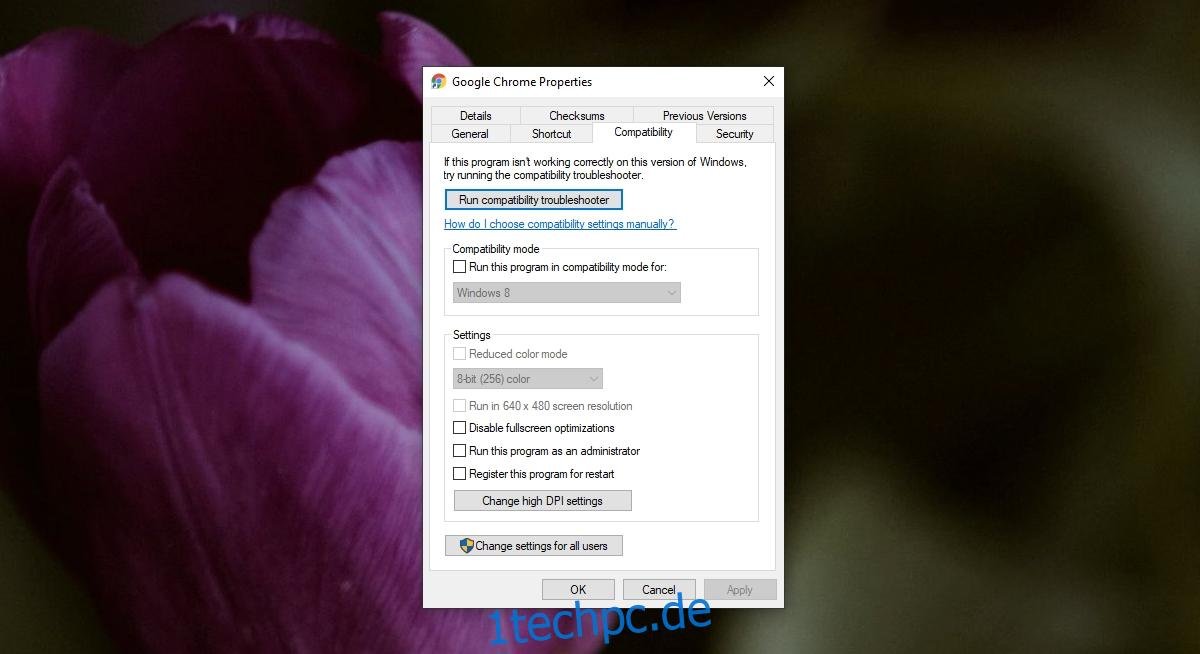
6. App deinstallieren und neu installieren
Die App könnte beschädigt sein, entweder durch ein fehlerhaftes Update oder einen nicht ordnungsgemäßen System-Shutdown. Eine Neuinstallation kann das Problem beheben.
- Öffnen Sie die Systemsteuerung.
- Gehen Sie zu „Programme“ > „Programm deinstallieren“.
- Wählen Sie die betroffene App aus und klicken Sie auf „Deinstallieren“.
- Laden Sie die App nach der Deinstallation herunter und installieren Sie sie erneut.
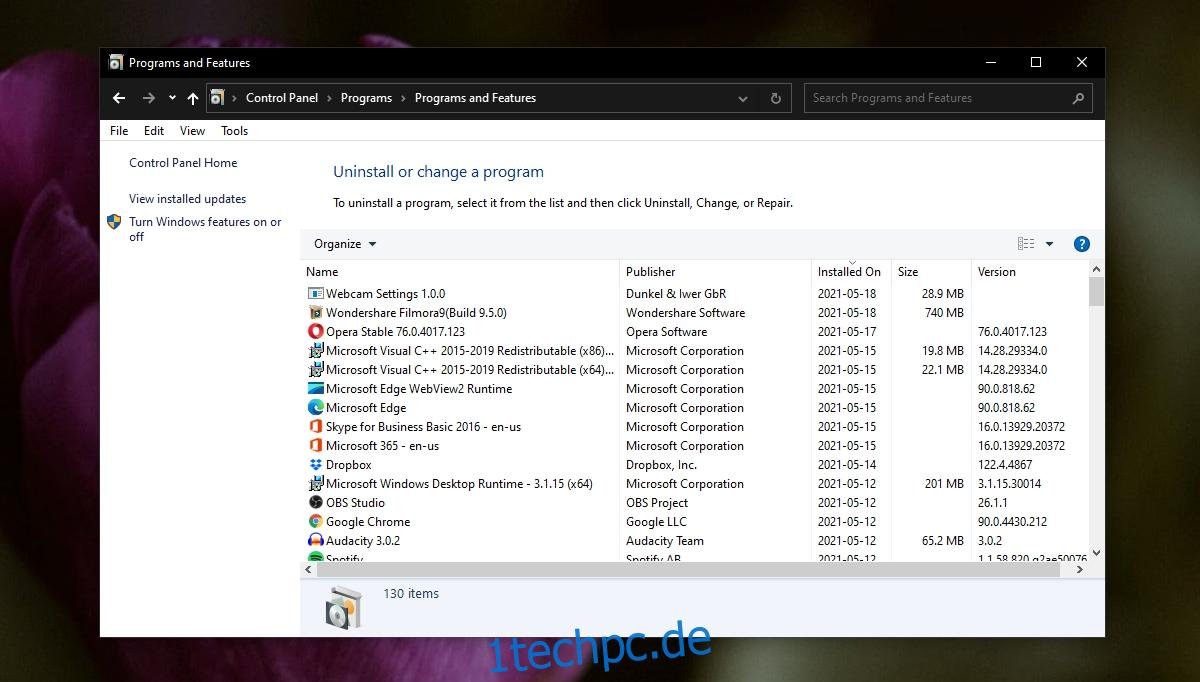
7. Hardware-Problembehandlung ausführen
Hardwareprobleme können ebenfalls diesen Fehler verursachen. Die integrierte Windows-Problembehandlung kann helfen, solche Probleme zu identifizieren oder zu beheben.
- Drücken Sie die Tastenkombination Win + R, um das Ausführen-Fenster zu öffnen.
- Geben Sie
msdt.exe -id DeviceDiagnosticein und drücken Sie Enter. - Führen Sie die Problembehandlung aus und wenden Sie empfohlene Fixes an.
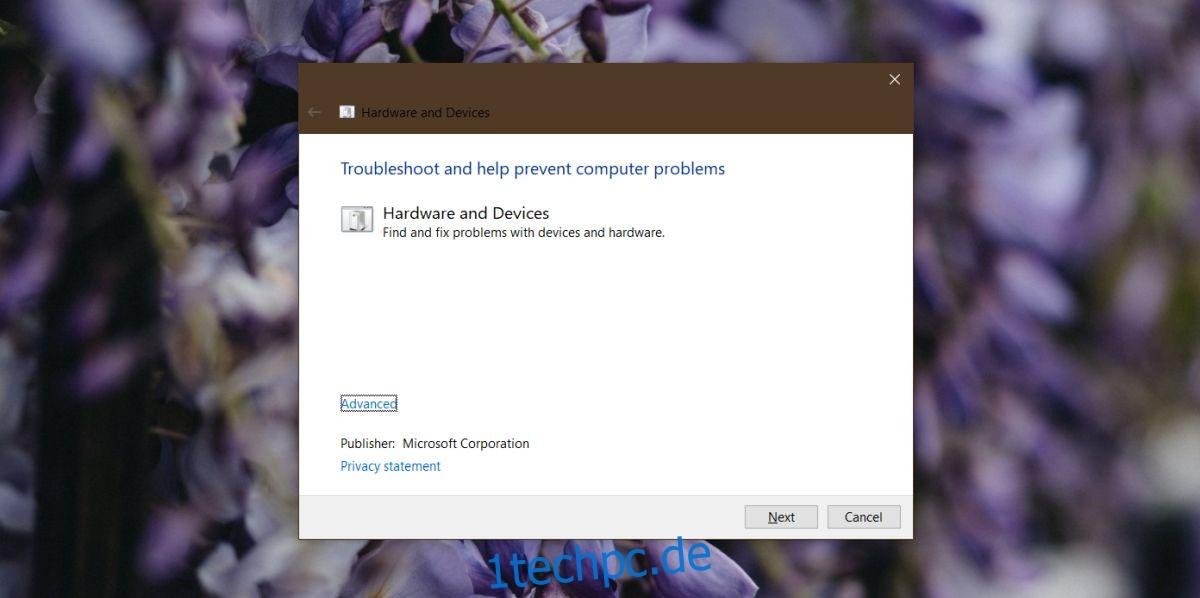
8. Peripheriegeräte trennen und wieder anschließen
Es ist möglich, dass ein angeschlossenes Peripheriegerät, insbesondere Bluetooth-Geräte, den Fehler verursachen kann. Trennen Sie diese und schließen Sie sie wieder an.
9. Auf Hardwareprobleme prüfen
Wenn der Fehler weiterhin besteht, sollten Sie die Hardware des Systems überprüfen lassen. Führen Sie Stresstests für den RAM durch und prüfen Sie die Hardware auf Beschädigungen oder lose Kabel. Wenn Sie keine Erfahrung mit der Hardwareprüfung haben, wenden Sie sich an einen Fachmann.
Zusammenfassung
Der „Exception Access Violation“-Fehler kann den Start einer App verhindern. Die Fehlermeldung gibt nicht immer die genaue Ursache oder die betroffene Datei an. Die oben genannten Lösungsansätze bieten jedoch gute Chancen, das Problem zu beheben.